Содержание
- Устанавливаем дистрибутив Linux на Android
- Шаг 1: Получение root-прав
- Шаг 2: Установка Linux Deploy
- Шаг 3: Настройка Linux Deploy
- Шаг 4: Установка и запуск Linux
- Вопросы и ответы

Бесплатные дистрибутивы, основанные на ядре Linux, могут быть установлены не только на компьютеры, но и доступны на мобильных устройствах. Помимо этого, создаются специальные версии операционных систем, где интерфейс и инструменты переделаны под смартфоны и планшеты. Обычно желание установить бесплатный дистрибутив появляется у обладателей телефонов под управлением Android. Инсталлируемая таким образом Линукс будет находиться рядом с основной ОС, а юзер сам выберет систему для загрузки. Далее мы хотим продемонстрировать выполнение этой процедуры на примере одной из самых популярных программ.
В осуществлении поставленной задачи нет ничего сложного, ведь требуется только наличие достаточного количества свободного места во внутренней памяти устройства и активное подключение к интернету. Единственное, с чем могут возникнуть трудности — получение root-прав, но при помощи полноценных инструкций эта цель тоже будет выполнена быстро и без проблем.
Приведенные далее руководства не подойдут для установки дистрибутивов Kali Linux, поскольку будет использовано несовместимое программное обеспечение. Развернутые инструкции по этой теме вы найдете в отдельном материале по ссылке ниже.
Читайте также: Установка Kali Linux на Android
Шаг 1: Получение root-прав
Используемое далее программное обеспечение для выполнения инсталляции потребует рут-права. По умолчанию они не предоставляются на Android, их нужно получать через специальные сторонние средства. Тогда перед юзером открываются безграничные возможности в управлении ОС. Данный шаг самый сложный, поэтому с ним следует разобраться в первую очередь, чтобы продолжить дальнейшую операцию. Детальные руководства по методу получения root-прав на мобильном устройстве вы найдете в отдельной нашей статье, перейдя по следующей ссылке.
Читайте также: Получение root-прав на Android
Шаг 2: Установка Linux Deploy
После удачного получения прав суперпользователя можно приступать к непосредственной установке Linux. Скачивание большинства популярных дистрибутивов доступно при помощи приложения Linux Deploy, которое выполнит все необходимые действия. Его нужно лишь установить и настроить. Первая задача выполняется так:
Скачать Linux Deploy из Google Play Market
- Откройте Google Play Market и перейдите на страницу приложения.
- Начните установку, щелкнув на соответствующую кнопку.
- После отображения «Открыть» тапните на эту надпись, чтобы запустить Linux Deploy.
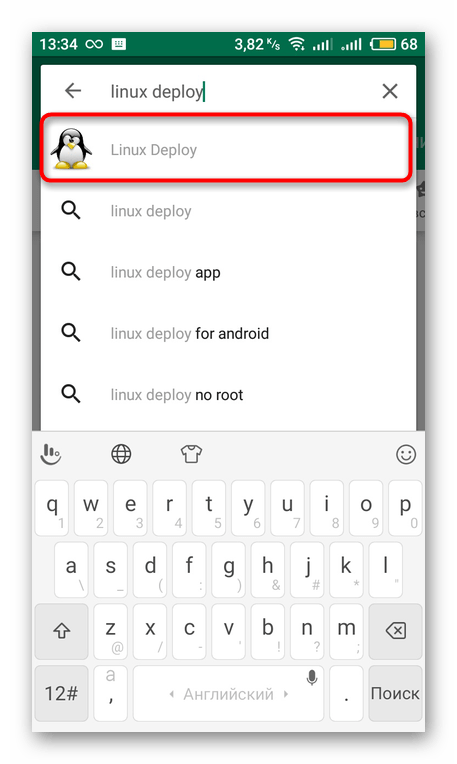
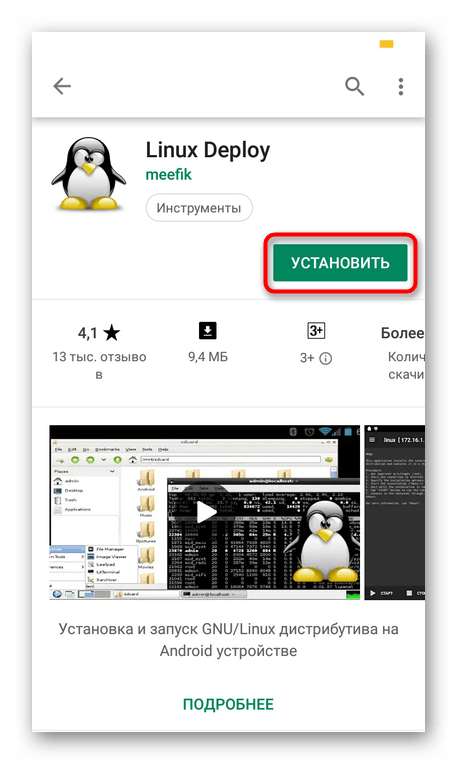
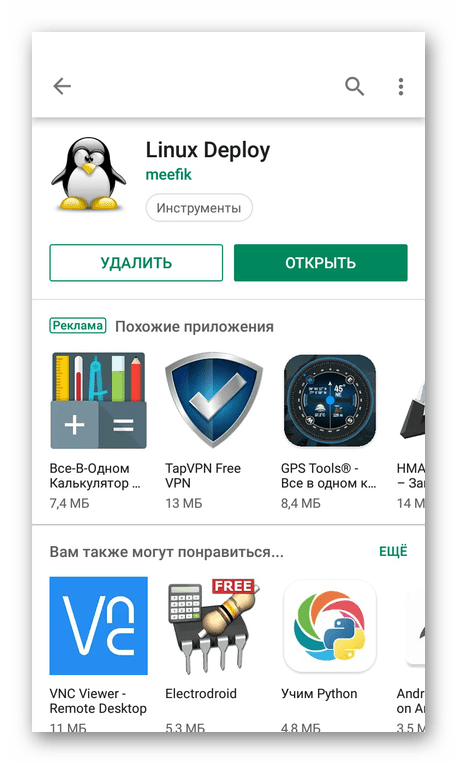
Шаг 3: Настройка Linux Deploy
Теперь у вас на смартфоне имеются права суперпользователя и необходимое программное обеспечение, а значит все готово для дальнейшей установки. Осталось только выбрать путь и версию дистрибутива, что осуществляется непосредственно в Linux Deploy.
- Запустите приложение и ознакомьтесь с представленной инструкцией. В ней описываются общие правила установки Linux.
- Раскройте дополнительное меню, тапнув на иконку в виде трех горизонтальных полос.
- Здесь перейдите в раздел «Профили».
- Создайте новый профиль и задайте ему имя. Доступно создание неограниченного количества учетных записей. Каждой из них присваиваются индивидуальные настройки, то есть можно инсталлировать несколько дистрибутивов рядом.
- Вернитесь в главное меню и переместитесь к категории с настройками операционной системы.
- Выберите дистрибутив и его версию на свое усмотрение.
- На время отложите Linux Deploy и запустите удобный файловый менеджер или стандартный Проводник. Там в любом месте создайте папку, назвав ее именем ОС. Туда и будут установлены все файлы.
- Задайте ей произвольное название, чтобы запомнить место хранения данных. Запишите или скопируйте путь к этой директории.
- Вернитесь в приложение и в пункте «Путь установки» задайте расположение нужной папки.
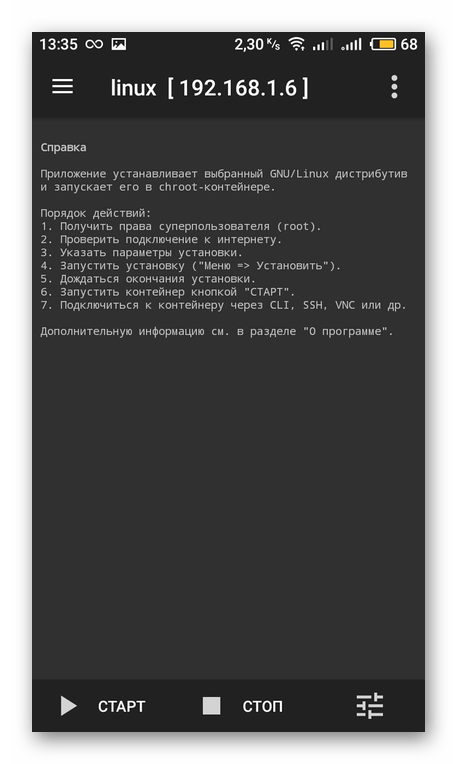
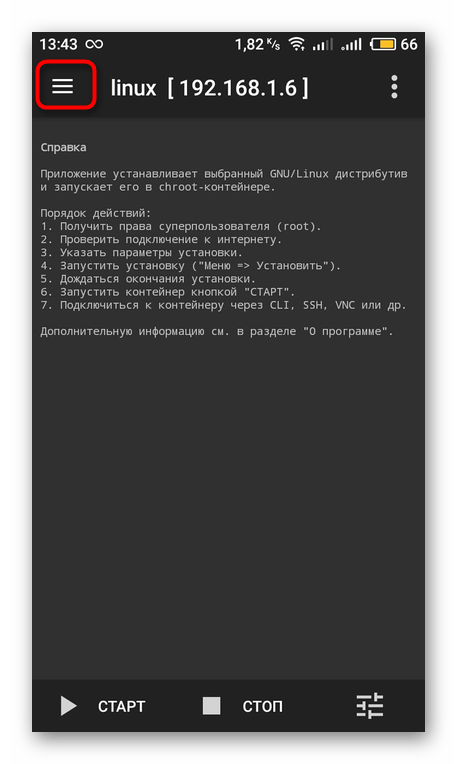

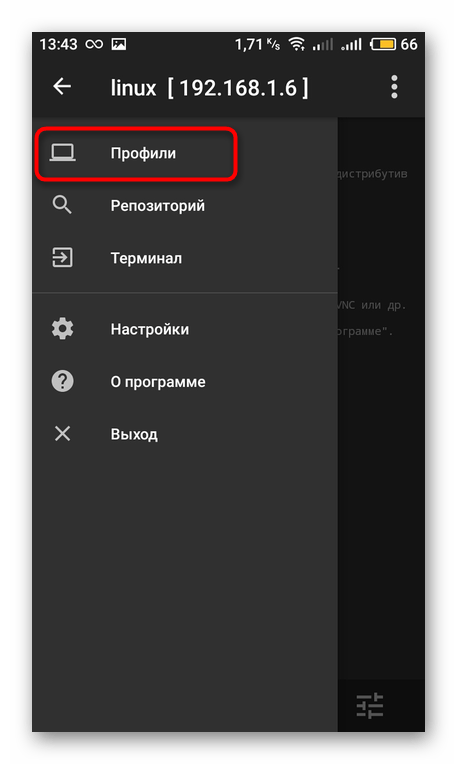
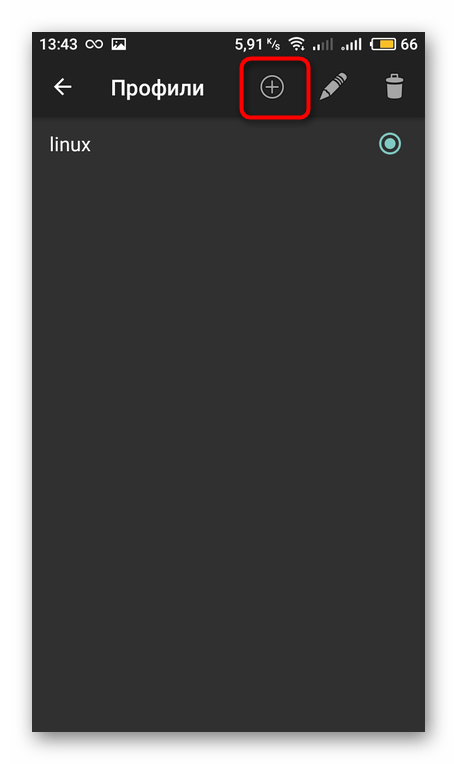
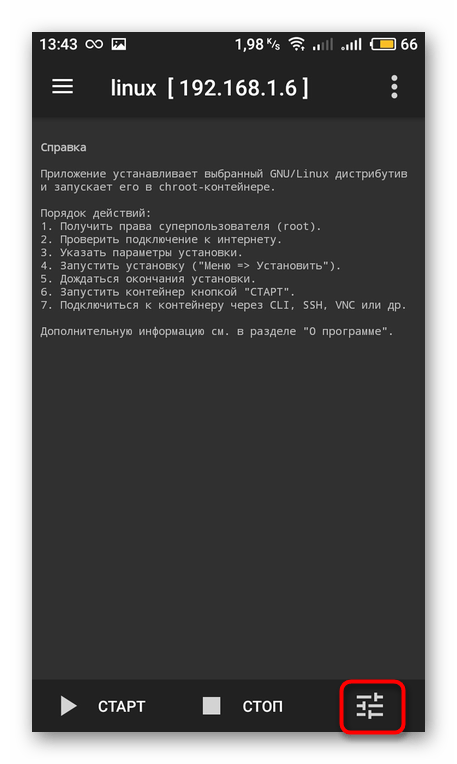
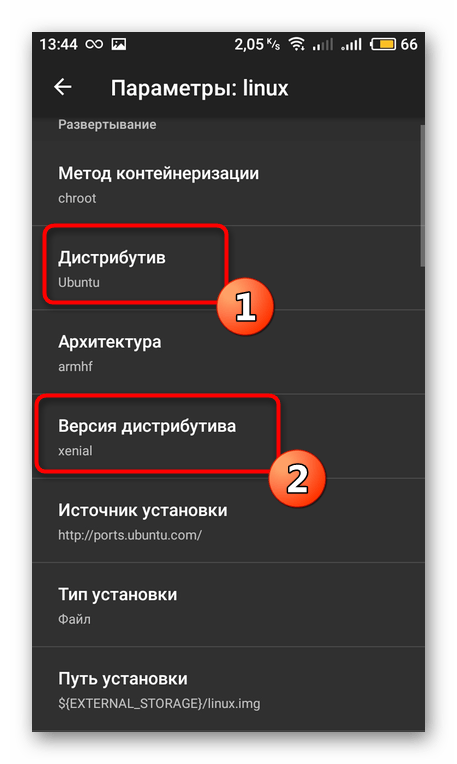
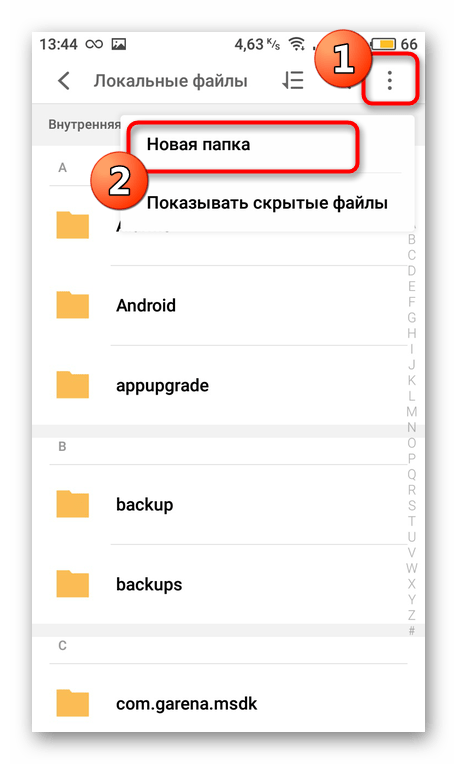
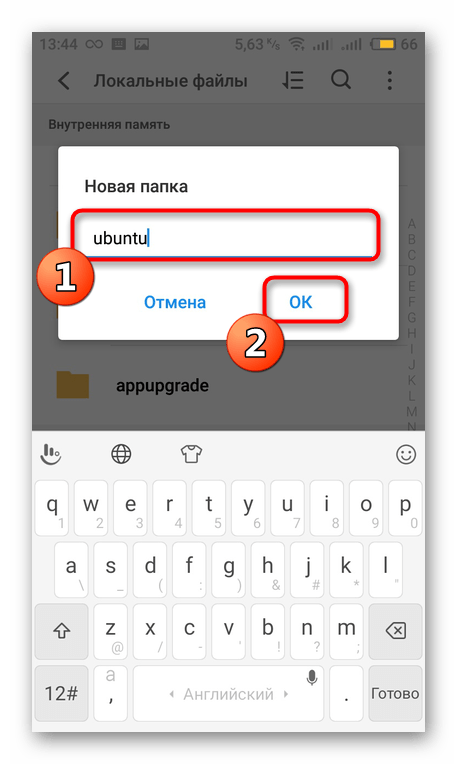
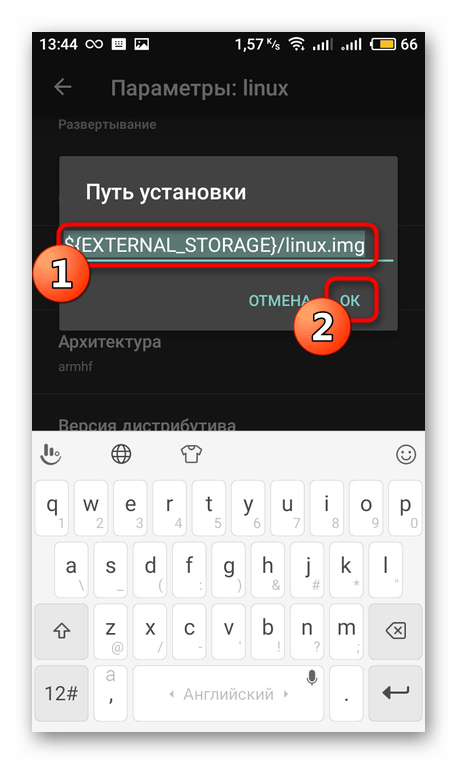
Шаг 4: Установка и запуск Linux
Перед запуском инсталляции повторно убедитесь в том, что все параметры были заданы верно, ведь неправильные настройки иногда приводят к отказу работы устройства, а решается это только сбросом конфигурации до заводского состояния. После этого нажмите на кнопку «Старт».
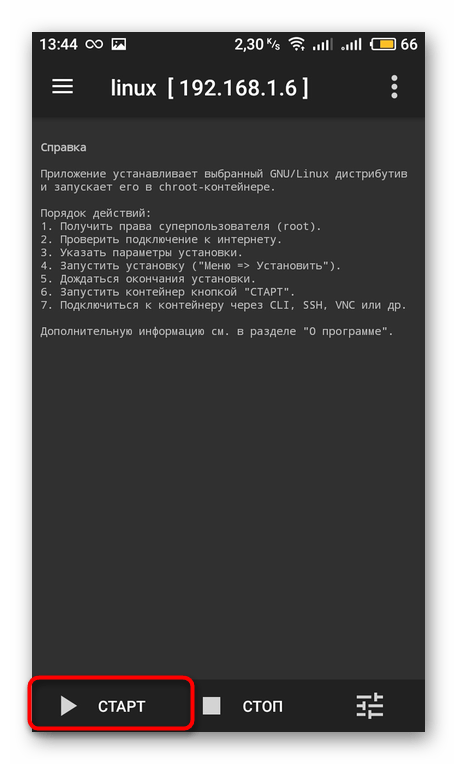
Соглашайтесь с действиями при отображении системных уведомлений. Затем будет произведена перезагрузка Android. Повторное нажатие на «Старт» запустит гостевую операционную систему.
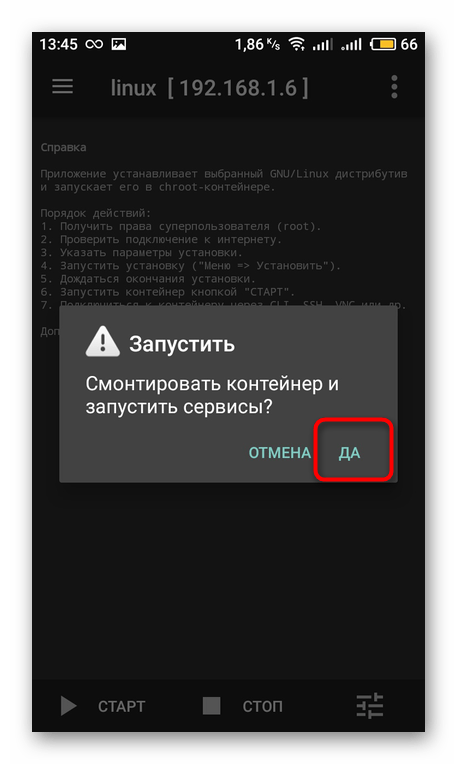
Выше вы разобрались с инсталляцией Linux в качестве гостевой ОС на девайс под управлением Андроид. Как видите, ничего в этом сложного нет, главное — получить права суперпользователя и выполнить правильную конфигурацию приложения. Все файлы оно загрузит из открытых источников и установит их самостоятельно.

Мы рады, что смогли помочь Вам в решении проблемы.

Опишите, что у вас не получилось.
Наши специалисты постараются ответить максимально быстро.
Помогла ли вам эта статья?
ДА НЕТ
Еще статьи по данной теме:
Подробная инструкция по превращению любого устройства, работающего под управлением Android, в полноценный компьютер на базе Linux.

Запуск Linux на Android возможен! И для этого не нужно устройство с root-правами: всё необходимое ПО доступно в официальном магазине Google Play. Всего за 10–15 минут вы сможете получить операционную систему, отличающуюся от Android расширенной функциональностью.
Примечание: если вы последуете нашей инструкции, ОС Linux будет запущена в виртуальной среде. Android будет по-прежнему работать в фоновом режиме. Назвать такую систему полноценной было бы неверно. Тем не менее со списком стандартных задач она справляется хорошо.
Перед установкой закройте все ненужные приложения и очистите оперативную память Android-девайса.
1. Из магазина Google Play установите GNURoot Debian и XServer XSDL.
appbox fallback https://play.google.com/store/apps/details?id=com.gnuroot.debian&hl=ru&gl=ru
appbox fallback https://play.google.com/store/apps/details?id=x.org.server&hl=ru&gl=ru
2. Перед началом установки Linux убедитесь, что ваш девайс подключён к стабильной сети Wi-Fi. Запустите GNURoot. Начнётся загрузка необходимых пакетов среды.
Установка занимает от 30 секунд до нескольких минут в зависимости от скорости вашего интернет-подключения. Не обращайте внимания на бегущие строки до появления следующей надписи:
[email protected]:/#
Знакомых с понятием «root-права» эта строка пусть не пугает: приложение не причинит никакого вреда устройству, поскольку работает в «песочнице».
3. Введите следующую команду:
apt-get update
Дождитесь окончания загрузки пакетов. Об этом скажет строчка Reading package lists…Done.
4. Теперь введите ещё одну строчку:
apt-get upgrade
На вопрос «Do you want to continue?» введите английскую букву Y и нажмите Enter. Начнётся установка пакетов.
В этот раз процедура установки займёт немного больше времени. Терпеливо ожидайте окончания инсталляции до появления заветной строки:
[email protected]:/#
Среда Debian Linux установлена, и теперь можно перейти к разворачиванию графической оболочки.
5. Установка всех пакетов дистрибутива Linux выполняется следующей командой:
apt-get install lxde
Есть и вариант установки ядра системы с использованием строки:
apt-get install lxde-core
Подтвердите установку, повторно введя Y и нажав на клавишу Enter. Начнётся процедура загрузки пакетов.
Во время установки убедитесь, что успешно загрузились все файлы, а при распаковке на вашем девайсе не кончилось свободное пространство. В противном случае запуск системы окончится ошибкой.
6. Для завершения установки операционной системы необходимо загрузить три дополнительные утилиты:
- XTerm — для доступа к терминалу из графической оболочки Linux;
- Synaptic Package Manager — для управления пакетами apt и загрузки приложений;
- Pulseaudio — для установки драйверов звука.
Все три утилиты устанавливаются с помощью одной команды терминала GNURoot:
apt-get install xterm synaptic pulseaudio
На устройство будет загружено около 260 МБ данных.
7. Теперь сверните приложение GNURoot и откройте ранее установленное XServer XSDL. Согласитесь с загрузкой дополнительных шрифтов. После окончания установки несколько раз тапните по экрану (приложение предложит выбрать разрешение и размер шрифтов — тут всё зависит от ваших предпочтений), пока не увидите заставку с синим фоном и белым текстом.
Повторно запустите GNURoot и поочерёдно введите следующие две команды:
export DISPLAY=:0 PULSE_SERVER=tcp:127.0.0.1:4712
startlxde &
Последовательность дальнейшего перезапуска системы (когда вы захотите открыть Linux повторно) выглядит так: запускаете XServer XSDL и ждёте появления синего экрана, открываете GNURoot и вводите две указанные выше команды, возвращаетесь к XServer XSDL.
Если терминал ругается на недопустимую команду, вернитесь к пункту 5 данной инструкции и попробуйте установку «голого» ядра. Проверьте состояние памяти Android-устройства.
8. Теперь откройте XServer XSDL, подождите несколько секунд — и перед вами готовая к работе Linux.
Для установки приложений в нижнем левом углу откройте меню Start и выберите Run. Введите Synaptic и нажмите Enter.
В открывшемся окне воспользуйтесь поиском и установите нужные приложения. Это может быть браузер Firefox, редактор изображений GIMP, офисный пакет Libre и прочие совместимые с Linux программы.
Разумеется, такой вариант установки Linux нельзя назвать полноценным запуском операционной системы на Android. Виртуальная Linux имеет несколько ограничений, но при использовании беспроводных мыши и клавиатуры (возможно и подключение с помощью OTG-переходника и USB-хаба) вы сможете превратить смартфон или планшет в портативный компьютер с функциональностью взрослой ОС.
![]() Listen to this article
Listen to this article
Если вы читаете это, вы, вероятно, использовали Linux раньше и знаете, что он работает практически на любом оборудовании. Между тем, у вас есть телефон в кармане, и вы знаете, что он универсален. Так может ли ваш Android-телефон работать под управлением Linux?
Ну, это… и это не так.
Android построен на ядре Linux, программном стеке, который взаимодействует с аппаратным обеспечением устройства. По сути, это позволяет операционной системе взаимодействовать с устройством — будь то ПК, смартфон или другое оборудование.
Операционная система Linux действительно должна называться GNU/Linux . Но со временем слово «Linux» стало взаимозаменяемым для описания ядра, а также различных операционных систем. К ним относятся Arch Linux, Ubuntu, Gentoo и многие другие.
Таким образом, хотя Android использует ядро Linux, он не предлагает среду рабочего стола. Это то, о чем думает большинство людей, рассматривая способы установки Linux для Android.
Зачем устанавливать Linux на Android-устройство?
Итак, зачем вам может понадобиться среда рабочего стола Linux, установленная на вашем телефоне или планшете Android?
Вы можете запустить приложение, которое недоступно на Android. Но в большинстве случаев вам просто нужно получить доступ к какой-либо среде рабочего стола. Может быть, у вас есть запасной Android-планшет, который вы хотите оживить, и установка на него Linux — хороший способ сделать это.
Текущие устройства Android имеют идеальное аппаратное обеспечение для ПК, и установка Linux — отличный способ сделать это.
Конечно, вы можете обнаружить, что задачи, которые вы хотите выполнять в Linux, также работают в Android. Единственным препятствием, сдерживающим вас, может быть одновременная многозадачность Android-приложений . К счастью, эту функцию поддерживают многие современные устройства Android в последних версиях ОС.
Запустить Linux на телефоне или планшете Android непросто. Если вы ищете улучшенную многозадачность, попробуйте вместо этого обновиться до последней версии Android.
Может ли мой телефон или планшет работать под управлением Linux?
Чтобы запустить Linux на Android, у вас есть несколько вариантов. То, что вы должны использовать, определяется тем, рутировано ли ваше устройство Android или нет.
Почти во всех случаях на вашем телефоне, планшете или даже приставке Android TV может работать среда рабочего стола Linux. Вы также можете установить инструмент командной строки Linux на Android. Неважно, рутирован ли ваш телефон (разблокирован, эквивалент джейлбрейка для Android) или нет.
Доступны следующие варианты установки Linux на планшет или телефон Android:
Чтобы установить Linux на Android без рута:
- Debian Noroot
- UserLAnd
- Andronix
Для установки Linux на Android-устройство с root-правами:
-
- Используйте развертывание Linux
- Установите Kali Linux для тестирования на проникновение
Несколько других методов дадут вам Linux или рабочий стол на Android. Мы их тоже рассмотрим.
Как установить Linux на Android без рута
Во-первых, мы рассмотрим три способа установки Linux на телефон или планшет Android без рутирования устройства.
Как запустить Linux на Android с помощью Debian Noroot
Debian-no root | Are you a hacker? | debian linux on android 💯%Working | Tech world s1 E3
Лучший способ запустить Linux на вашем телефоне с минимальными усилиями — использовать Debian Noroot. Для запуска вам потребуется Android 5 или более поздняя версия.
Преимущество Debian Noroot заключается в том, что он установит Debian Buster на ваш телефон со слоем совместимости. Это позволяет запускать приложения Debian без рутирования Android. Учитывая, насколько сложным может быть рутирование для некоторых устройств, это может быть одна из лучших комбинаций Linux Android, которые вы получите.
Производительность с Debian Noroot невелика, но ее можно использовать. Для достижения наилучших результатов при установке Linux для Android сначала рассмотрите возможность рутирования вашего устройства.
Скачать: Debian Noroot (бесплатно)
Получаем Linux на Android с помощью UserLAnd
How to install Linux on Android without Root using UserLAnd
UserLAnd — это Android-приложение из Play Store, альтернатива Debian Noroot, которое предлагает выбор дистрибутивов. Помимо Alpine, Arch, Debian, Kali и Ubuntu, этот инструмент позволяет устанавливать приложения.
Вы можете установить такие инструменты, как GIMP, Firefox и LibreOffice, прежде чем устанавливать Linux на Android. Просто запустите приложение, согласитесь с разрешениями и выберите дистрибутив для установки. Можно выбрать просмотр установленной версии Linux через SSH (командная строка) или с помощью приложения VNC (для рабочего стола).
Его удивительно просто настроить и использовать. Таким образом, если вы ищете решение для запуска Linux на Android, попробуйте это.
Скачать: UserLAnd
AndroNix устанавливает Linux на Android
AndroNix Tutorial | Install Linux on Android without Root
Этот полезный инструмент, поставляемый с восемью дистрибутивами, также предлагает модифицированные версии некоторых операционных систем Linux для повышения производительности. Стандартные восемь дистрибутивов:
- Ubuntu
- Debian
- Manjaro
- Fedora
- Kali
- Void
- Alpine
- Arch
Из них Ubuntu XFCE, Debian XFCE, Ubuntu KDE и Manjaro XFCE имеют модифицированные версии, доступные для устройств Android с наборами микросхем ARMv8 и более поздних версий. Эти модифицированные версии оптимизированы для работы на вашем смартфоне, и моды позволят вам в полной мере насладиться Linux, особенно Ubuntu на Android.
Чтобы установить операционную систему Linux на Android с помощью Andronix, просто коснитесь нужного дистрибутива и нажмите « Установить » . Вам нужно будет выполнить шаги, чтобы скопировать команду в окно терминала Termux, а также выбрать среду рабочего стола.
Видео выше описывает процесс более подробно. Просто убедитесь, что у вас установлены Termux и приложение для просмотра VNC (например, VNC Viewer ). Вам понадобится VNC, чтобы использовать выбранный вами рабочий стол Linux.
Andronix бесплатен, но имеет премиальное обновление, которое удаляет рекламу и вводит дополнительные (не жизненно важные) функции. Сюда входит поддержка автономной загрузки операционных систем.
Скачать: Andronix
Еще 3 способа запустить Linux на Android без рута
Хотя мы рассмотрели несколько хороших вариантов запуска Linux на вашем устройстве Android, доступны и другие методы:
- DeX: если у вас есть современное устройство Samsung, у вас есть возможность переключить свое оборудование в режим рабочего стола с помощью DeX . Хотя это не совсем операционная система Linux, это среда рабочего стола с ядром Linux.
- Удаленный рабочий стол на систему под управлением Linux с помощью приложения Splashtop .
- Termux: эта автономная среда Linux , основанная на командной строке, позволяет запускать приложения Linux на Android. Таким образом, это буквально Linux на Android!
Как установить Linux на Android с рутом
Для рутированных пользователей или тех, кто готов потратить время на рутирование своего Android-устройства , установка Linux будет проще и быстрее.
Как установить Linux на Android-устройство с root-доступом
Если у вас есть корневое устройство, вы можете установить различные версии Linux на Android с помощью инструмента Linux Deploy. Лучше всего это сделать, сначала подключив телефон к сети Wi-Fi.
Начните с установки BusyBox , который предоставляет некоторые расширенные возможности root. Затем установите Linux Deploy . При первом запуске нажмите « Пуск », чтобы убедиться, что root-права включены, затем нажмите « Настройки » в правом нижнем углу.
Используйте отображаемое меню параметров, чтобы выбрать предпочитаемый дистрибутив . Debian, Ubuntu, Gentoo, Fedora и многие другие доступны для установки. Мы использовали Arch Linux.


Вам нужно будет установить флажок « Включить » в графическом интерфейсе , чтобы просмотреть рабочий стол Linux на своем телефоне. Также убедитесь, что для графической подсистемы выбрано VNC . Затем проверьте разрешение экрана в настройках графического интерфейса и убедитесь, что вас устраивает среда рабочего стола .
Наконец, найдите записи имени пользователя и пароля пользователя . Либо запишите их, либо измените на что-то более запоминающееся для вас.
Выйдите из этого меню, затем коснитесь трех точек в правом верхнем углу и выберите « Установить », затем « ОК ».
Когда это будет сделано, установите VNC Viewer из Play Store. В Linux Deploy нажмите Start , чтобы запустить Linux. Затем откройте VNC Viewer и подключитесь к localhost:5900 , чтобы просмотреть свой рабочий стол Linux с учетными данными, которые вы ввели ранее.


После запуска вы можете установить программное обеспечение Linux с помощью терминала обычным способом. Поздравляем: теперь у вас есть Linux, работающий на Android!
Как установить Kali Linux на Android ROOT
Приведенный выше метод развертывания Linux для запуска дистрибутивов Linux на Android, вероятно, лучший из всех, которые вы найдете. Он предоставляет хороший выбор версий Linux, включая Kali Linux.
Хотите использовать свой Android-телефон или планшет в качестве устройства для тестирования на проникновение? Хотя вы найдете различные полезные сетевые инструменты Android, лучшим вариантом является портативная версия Kali Linux. Просто следуйте приведенным выше инструкциям, используя Linux Deploy, и выберите Kali Linux для установки на Android.
После установки у вас в кармане будет портативное решение для проверки пера. Это проверит безопасность любой сети, к которой подключается ваш телефон.
Альтернатива, установите пользовательскую прошивку Android
Не уверен, что установка Linux на Android — это хорошая идея, но хотите больше функциональности от своего телефона? Вы можете просто попробовать другую версию Android.
Оригинал статьи — тут
Если Вам понравилась статья — поделитесь с друзьями
620 просмотров
Отказ от ответственности: Автор или издатель не публиковали эту статью для вредоносных целей. Вся размещенная информация была взята из открытых источников и представлена исключительно в ознакомительных целях а также не несет призыва к действию. Создано лишь в образовательных и развлекательных целях. Вся информация направлена на то, чтобы уберечь читателей от противозаконных действий. Все причиненные возможные убытки посетитель берет на себя. Автор проделывает все действия лишь на собственном оборудовании и в собственной сети. Не повторяйте ничего из прочитанного в реальной жизни. | Так же, если вы являетесь правообладателем размещенного на страницах портала материала, просьба написать нам через контактную форму жалобу на удаление определенной страницы, а также ознакомиться с инструкцией для правообладателей материалов. Спасибо за понимание.
Если вам понравились материалы сайта, вы можете поддержать проект финансово, переведя некоторую сумму с банковской карты, счёта мобильного телефона или из кошелька ЮMoney.
Если вы читаете это, вы, вероятно, раньше использовали Linux и знаете, что он работает практически на любом оборудовании. Между тем, у вас в кармане телефон, и вы знаете, что он универсален. Так может ли ваш телефон Android работать под управлением Linux?
Да, оно может. Вот что вам нужно знать о запуске Linux на вашем Android смартфоне или планшете.
Ну, это … и это не так.
Android построен на ядре Linux, программном стеке, который взаимодействует с аппаратным обеспечением устройства. Он в основном позволяет операционной системе обмениваться данными с устройством — будь то ПК, смартфон или другое оборудование.
Операционная система Linux действительно должна называться GNU / Linux
, Но со временем слово «Linux» стало взаимозаменяемо описывать ядро, а также различные операционные системы. К ним относятся Arch Linux, Ubuntu, Gentoo и многие другие.
Поэтому, хотя Android использует ядро Linux, он не предлагает рабочую среду. Это то, о чем думает большинство людей, когда рассматривают способы установки Linux для Android.
Зачем устанавливать Linux на устройство Android?
Так почему же вы хотите, чтобы на вашем Android-телефоне или планшете была установлена среда рабочего стола Linux?
Возможно, вы захотите запустить приложение, которое недоступно на Android. Но в большинстве случаев вы просто хотите получить доступ к какой-либо среде рабочего стола. Возможно, у вас есть запасной планшет Android, который вы хотите оживить, и установка Linux на нем — хороший способ сделать это.
Современные устройства Android имеют идеальное аппаратное обеспечение для работы с ПК, и установка Linux — отличный способ сделать это.
Конечно, вы можете обнаружить, что задачи, которые вы хотите выполнять в Linux, также работают в Android. Единственным препятствием, сдерживающим вас, может быть одновременная многозадачность Android-приложения.
, К счастью, это функция, которую поддерживают многие современные устройства Android в последних версиях ОС.
Запустить Linux на телефоне или планшете Android непросто. Если вы ищете улучшенную многозадачность, попробуйте перейти на последнюю версию Android.
Может ли мой телефон или планшет работать под управлением Linux?
Чтобы запустить Linux на Android, у вас есть несколько вариантов. То, что вы должны использовать, определяется тем, является ли ваше Android-устройство рутованным или нет.
Почти во всех случаях на вашем телефоне, планшете или даже Android TV Box может работать среда рабочего стола Linux. Вы также можете установить инструмент командной строки Linux на Android. При этом не имеет значения, рутирован ли ваш телефон (разблокирован, Android-эквивалент джейлбрейка) или нет.
Доступны следующие варианты установки Linux на планшет Android или телефон:
- Чтобы установить Linux на Android без рута:
- Debian Noroot
- UserLand
- AndroNix
- Для установки Linux на рутованное устройство Android:
- Используйте Linux Deploy
- Установите Kali Linux для тестирования на проникновение
Несколько других методов предоставят вам Linux или аналогичный настольному компьютеру Android. Мы тоже на это посмотрим.
Установить Linux на Android без рута
Во-первых, мы рассмотрим три способа установки Linux на телефон или планшет Android без рутирования устройства.
Как запустить Linux на Android с помощью Debian Noroot
Лучший способ запустить Linux на вашем телефоне с минимальными усилиями — это Debian Noroot. Вам нужно Android 4.1 или более поздней версии, чтобы запустить это.
Преимущество Debian Noroot состоит в том, что он установит Debian Buster на ваш телефон со слоем совместимости. Это позволяет запускать приложения Debian без необходимости рутировать Android. Учитывая, насколько сложно рутирование для некоторых устройств, это полезно.
Производительность с Debian Noroot невелика, но она полезна. Для достижения наилучших результатов при установке Linux для Android сначала рассмотрите возможность рутирования вашего устройства.
Скачать: Debian Noroot (Свободно)
Получить Linux на Android с UserLAnd
UserLAnd, альтернатива Debian Noroot, представляет собой приложение для Android от Play Store, которое предлагает выбор дистрибутивов. В дополнение к Alpine, Arch, Debian, Kali и Ubuntu, этот инструмент позволяет устанавливать приложения.
Вы можете установить такие инструменты, как GIMP, Firefox и LibreOffice, прежде чем устанавливать Linux на Android. Просто запустите приложение, согласитесь с разрешениями и выберите дистрибутив для установки. Существует возможность просмотра установленной версии Linux через SSH (командная строка) или с помощью приложения VNC (для настольных компьютеров).
Это удивительно просто настроить и использовать. Таким образом, если вы ищете решение для запуска Linux на Android, попробуйте это.
Скачать: UserLand (Свободно)
AndroNix устанавливает Linux на Android
Поставляемый с восемью дистрибутивами, этот полезный инструмент также предлагает модифицированные версии некоторых операционных систем Linux для повышения производительности. Стандартные восемь дистрибутивов:
- Ubuntu
- поташ
- Debian
- арочный
- Попугай ОС
- мягкая фетровая шляпа
- Manjaro
- высокогорный
Из них Ubuntu, Debian, Ubuntu и Manjaro имеют модифицированные версии, доступные для устройств Android с чипсетами ARMv8 и более поздних версий.
Чтобы установить операционную систему Linux на Android с AndroNix, просто нажмите на нужный дистрибутив, затем нажмите устанавливать, Вам нужно будет выполнить шаги, чтобы скопировать команду в окно терминала Termux, а также выбрать среду рабочего стола.
Видео выше описывает процесс более подробно. Просто обязательно иметь Termux и приложение для просмотра VNC (например, VNC Viewer) установлены. Вам понадобится VNC, чтобы использовать выбранный вами рабочий стол Linux.
AndroNix бесплатен, но имеет расширенное обновление, которое удаляет рекламу и вводит дополнительные (не жизненно важные) функции. Это включает в себя поддержку автономной загрузки операционных систем.
Скачать: AndroNix (Доступны бесплатные покупки в приложении)
Еще 3 способа запуска Linux на Android без рута
Хотя мы рассмотрели несколько хороших вариантов запуска Linux на вашем Android-устройстве, доступны и другие способы:
- DeX: Если у вас есть современное устройство Samsung, у вас есть возможность переключить ваше оборудование в режим рабочего стола с DeX
, Хотя это не совсем операционная система Linux, это среда рабочего стола с ядром Linux.
- Удаленного рабочего стола в систему под управлением Linux, используя приложение Splashtop,
- Termux: Эта автономная среда Linux
на основе командной строки позволяет запускать приложения для Linux на Android. Таким образом, это буквально Linux на Android!
Root Android и установить Linux
Для пользователей с root-правами или тех, кто хочет потратить время на рутирование своего Android-устройства
, установка Linux проще и быстрее.
Как установить Linux на устройство Android с рутом
Если у вас есть рутированное устройство, вы можете установить различные версии Linux на Android, используя инструмент Linux Deploy. Это лучше всего сделать, сначала подключив телефон к сети Wi-Fi.
Начните с установки BusyBox, который обеспечивает некоторые расширенные возможности root. Далее установите Linux Deploy, При первом запуске нажмите Начало чтобы убедиться, что права root включены, нажмите настройки в правом нижнем углу.
Используйте отображаемое меню параметров, чтобы выбрать нужный распределение, Debian, Ubuntu, Gentoo, Fedora и многие другие доступны для установки. Мы использовали Arch Linux.
Вам нужно будет проверить включить коробка под графический интерфейс пользователя для просмотра рабочего стола Linux на вашем телефоне. Также убедитесь, что VNC выбран для Графика подсистема. Далее проверьте разрешение экрана под Настройки графического интерфейсаи убедитесь, что вы довольны Среда рабочего стола,
Наконец, найдите Имя пользователя и Пользовательский пароль записей. Или запишите их или замените на что-нибудь более запоминающееся для вас.
Выйдите из этого меню, затем нажмите три точки в правом верхнем углу и выберите устанавливать, тогда Ok,
Когда это будет сделано, установите VNC Viewer из магазина Play. В Linux Deploy нажмите Начало запустить Linux. Затем откройте VNC Viewer и подключитесь к локальный: 5900 для просмотра рабочего стола Linux с учетными данными, которые вы ввели ранее.
После запуска вы можете установить программное обеспечение Linux с помощью терминала обычным способом.
Поздравляем: теперь у вас Linux работает на Android!
Как установить Kali Linux на Android (требуется рут)
Вышеприведенный метод Linux Deploy для запуска дистрибутивов Linux на Android, вероятно, является лучшим. Он предоставляет хороший выбор версий Linux, включая Kali Linux.
Хотите использовать свой телефон или планшет на Android в качестве устройства для тестирования на проникновение? В то время как вы найдете различные полезные сетевые инструменты для Android, лучшим вариантом будет портативная версия Kali Linux. Просто следуйте инструкциям выше, используя Linux Deploy, и выберите Kali Linux для установки на Android.
После установки в вашем кармане будет портативное решение для тестирования пера. Это проверит безопасность любой сети, к которой подключается ваш телефон.
Альтернатива, установка пользовательского ПЗУ Android
Не уверен, что установка Linux на Android — это хорошая идея, но хотите больше функциональности с вашего телефона? Вы можете просто попробовать другую версию Android.
Если вы не уверены, с чего начать, прочитайте о том, как установить пользовательское ПЗУ на Android
,
